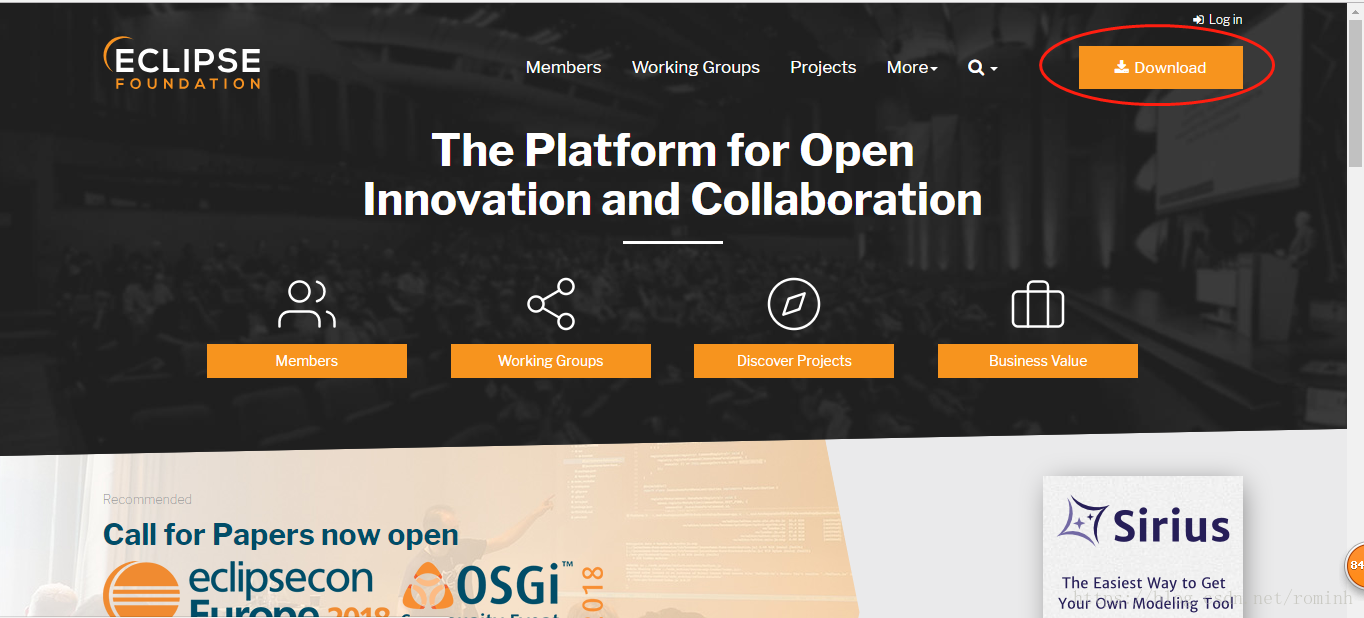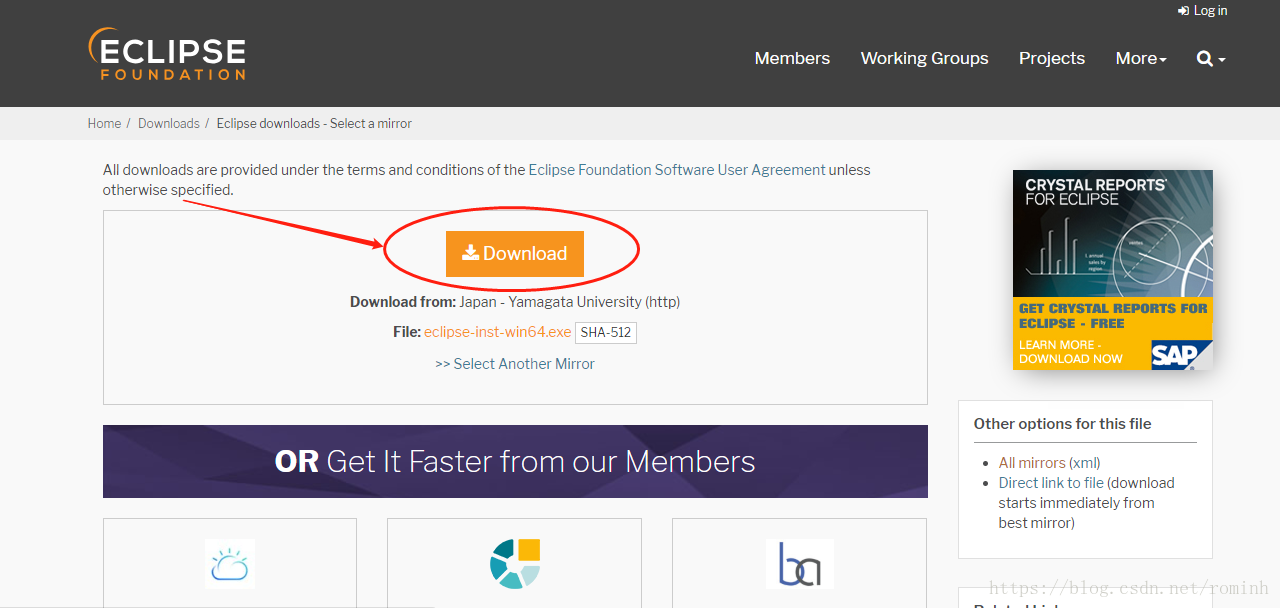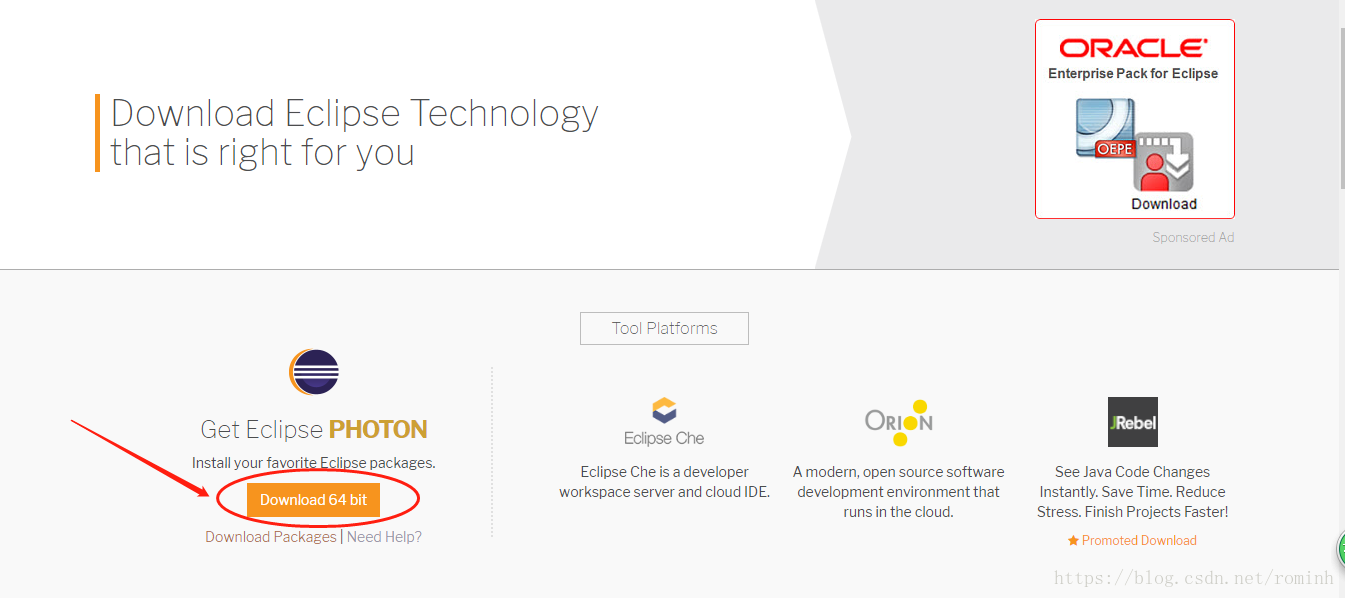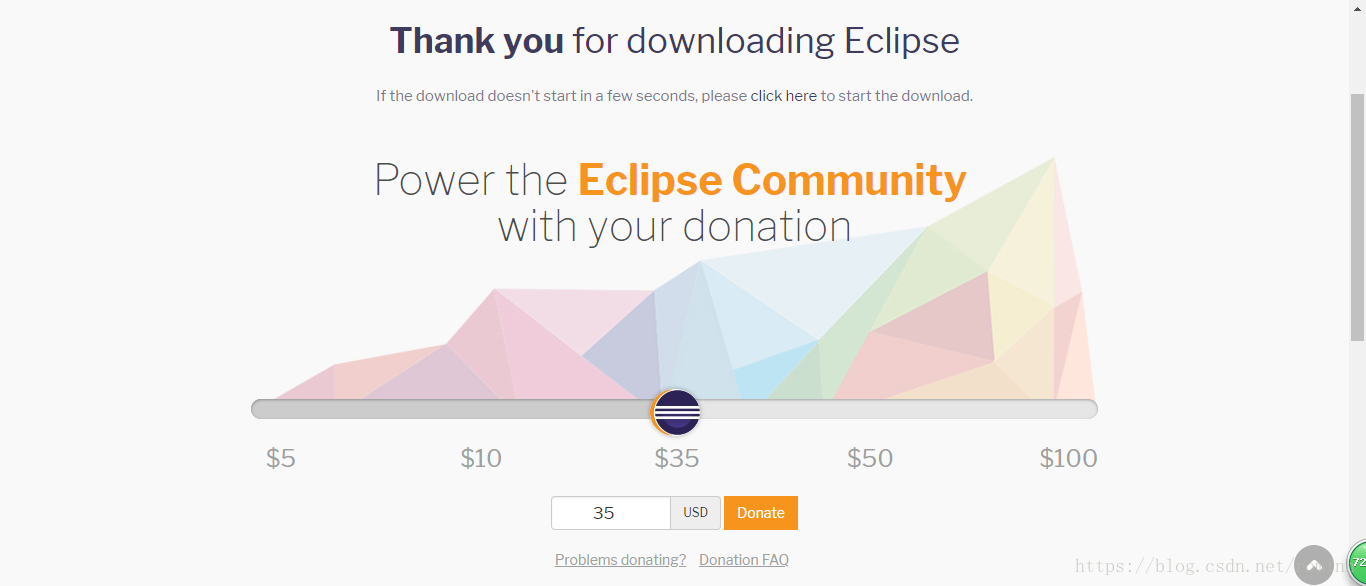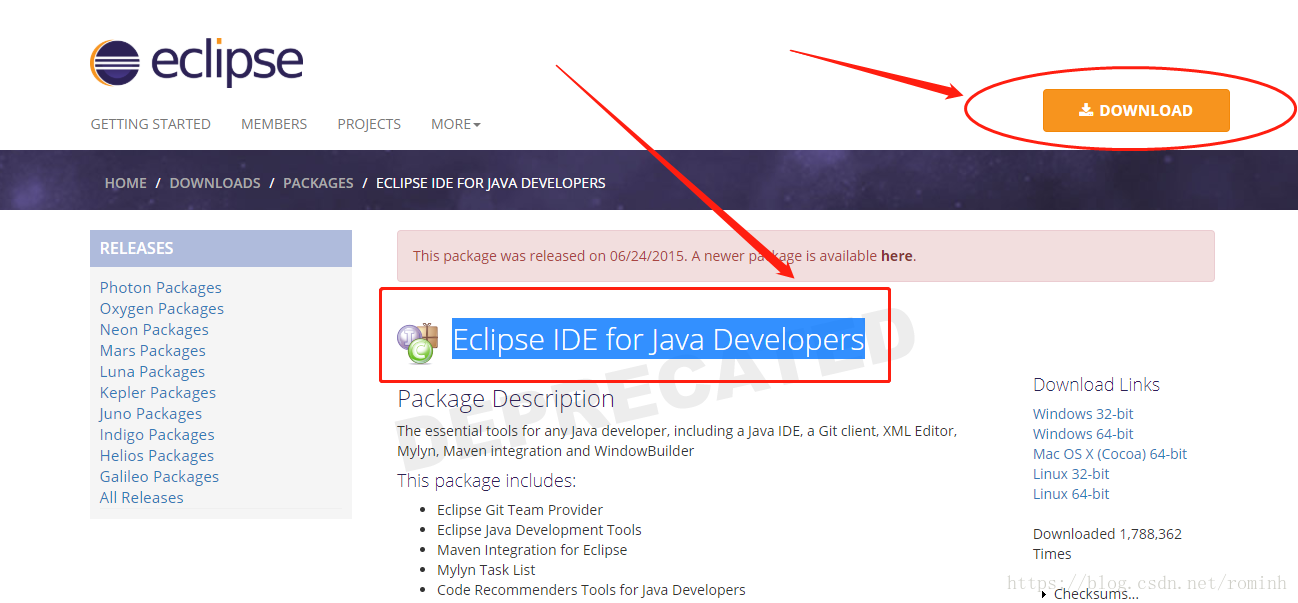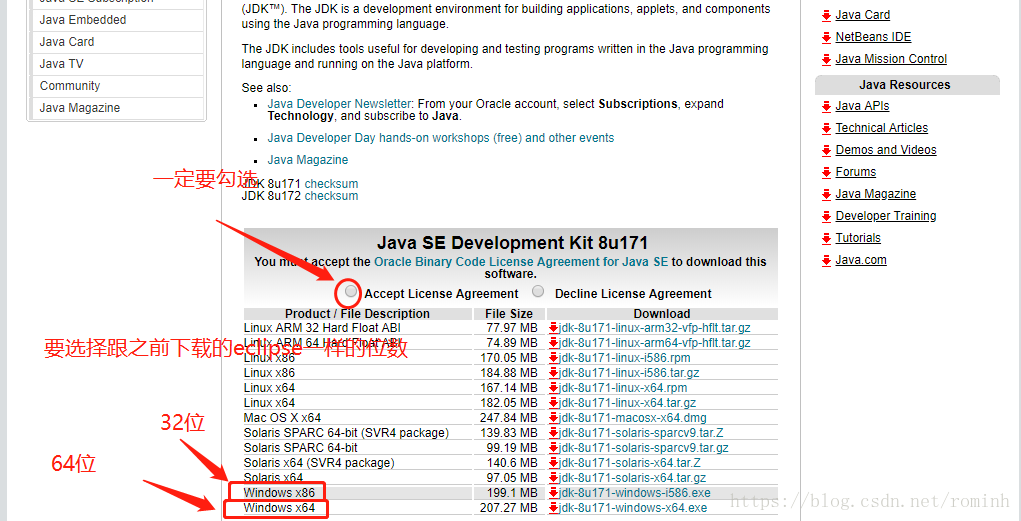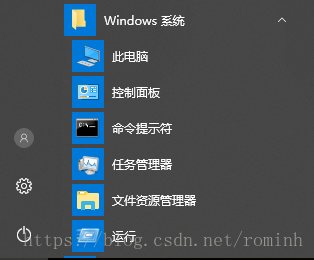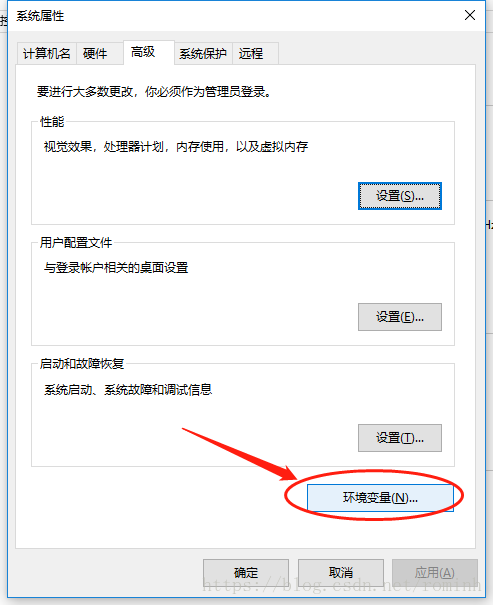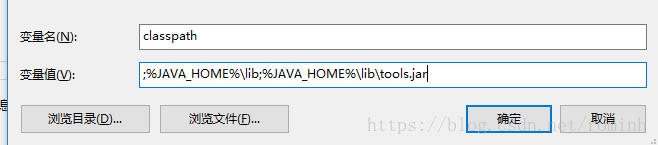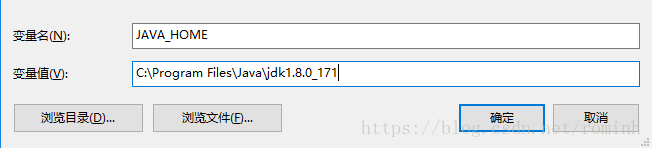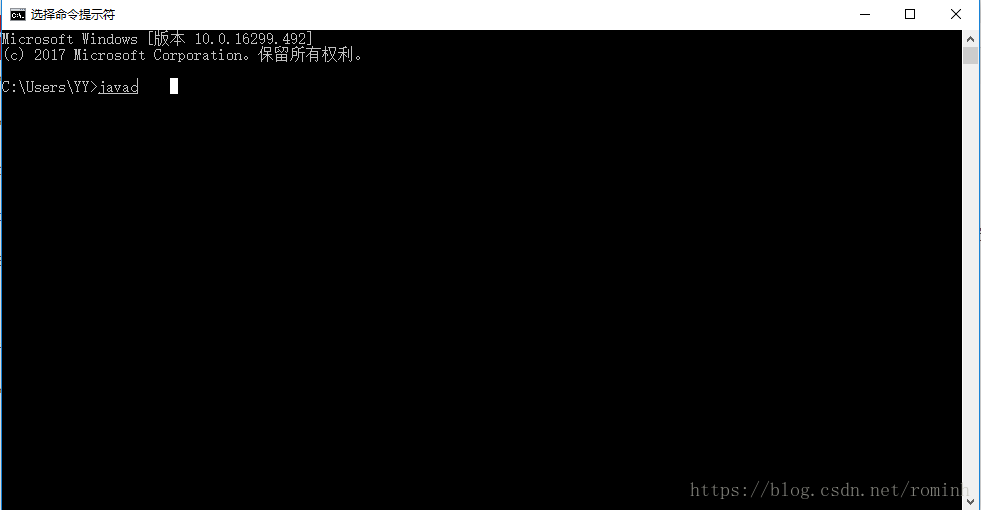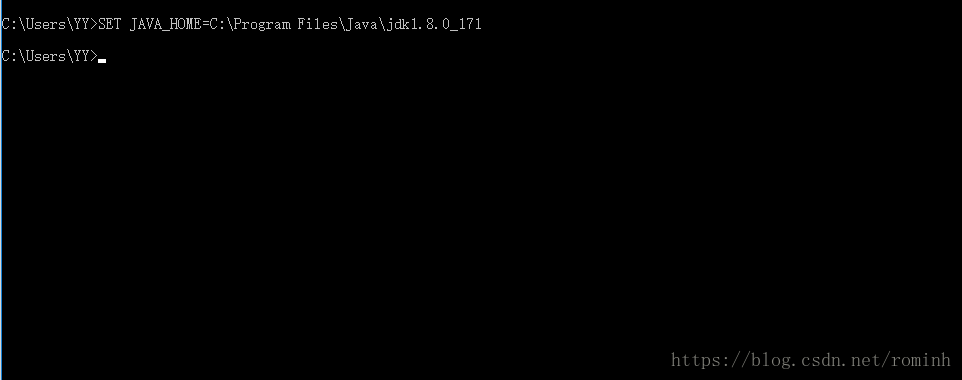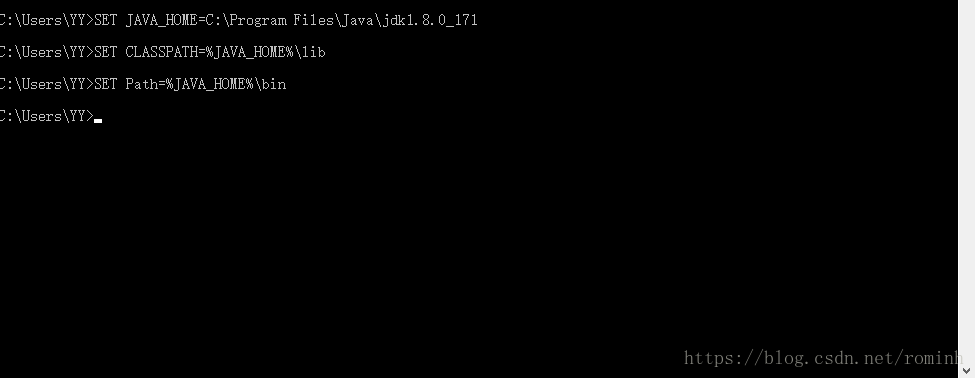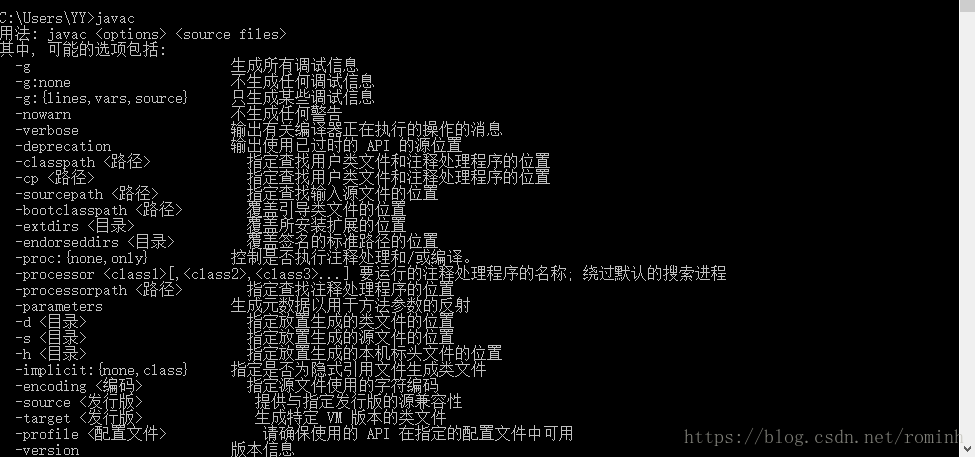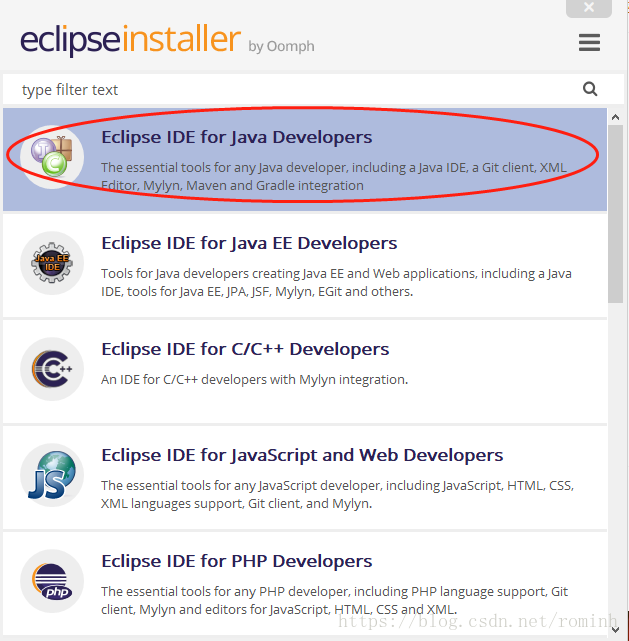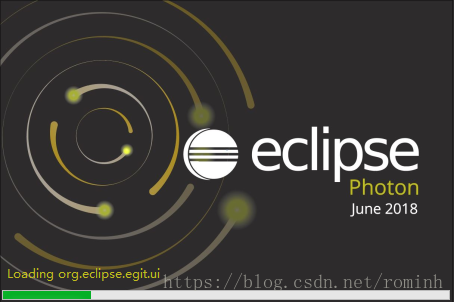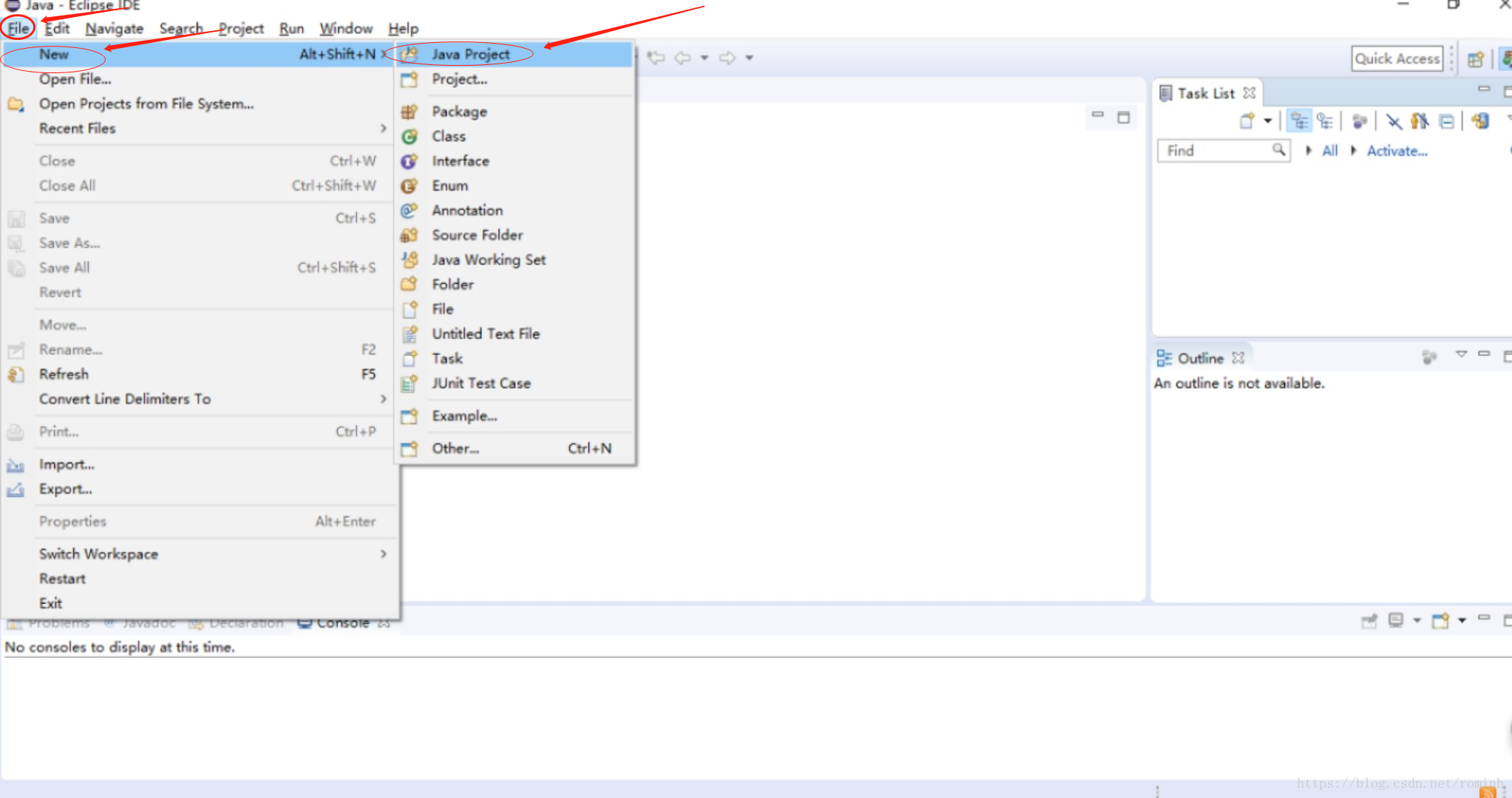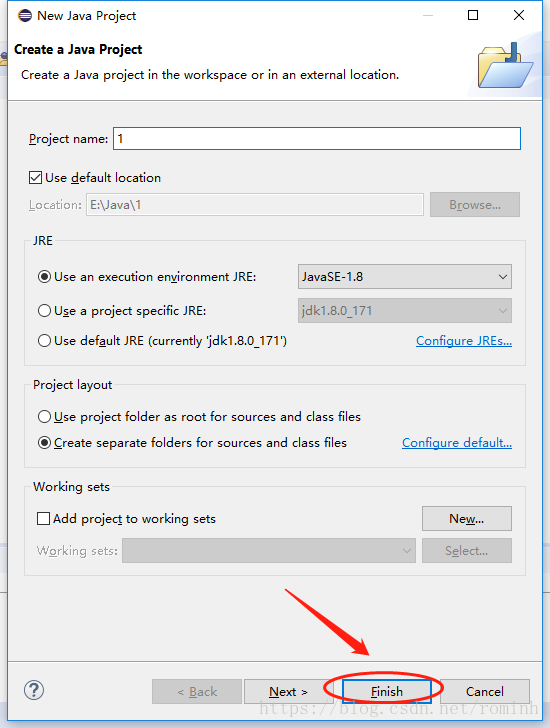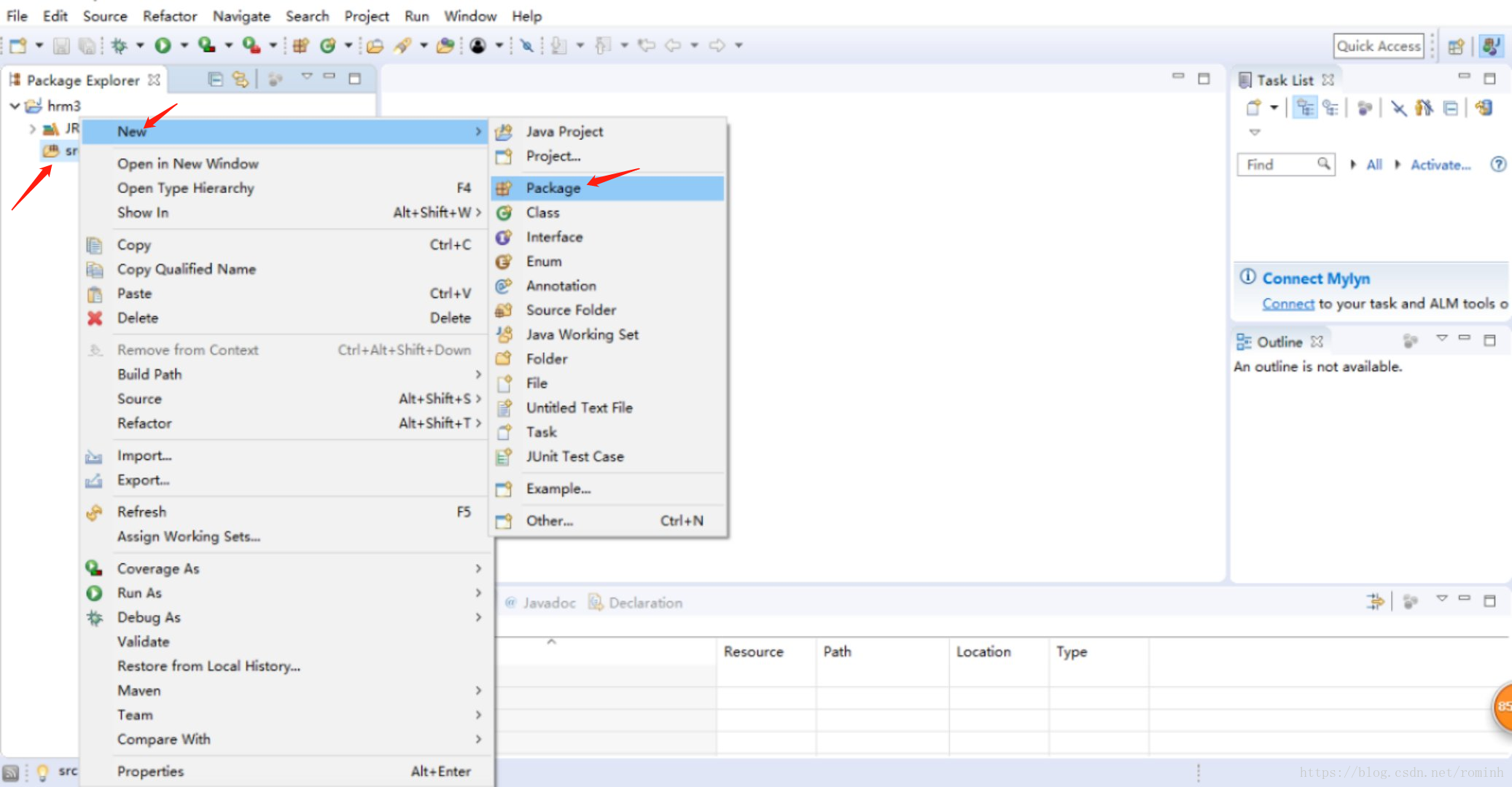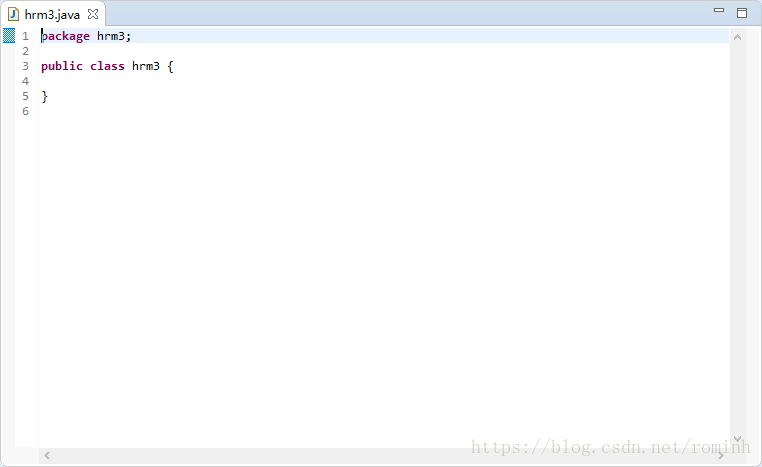從安裝Eclipse到用Eclipse寫第一個Java程式
自學Java第一天,卡在安裝Eclipse上了,搗騰了一個上午,終於成功安裝了Eclipse,這裡附上完整的安裝過程,做個記錄,也給有需要的人看。
一、登入www.eclipse.org
1、點選後進入下面的頁面下載(要記住你下載的是32位還是64位的!)
2、點選下載後會出現這樣一個頁面,不用理它,這個時候已經在下載了,等待下載完成即可。
3、下載完成後開啟,點選執行會彈出一個視窗顯示“The required 64-bit Java 1.7.0 virtual machine could not be found .Do you want to browse your system it?”點選“是”之後會彈出一個此電腦-文件的視窗,點選“開啟”之後會自動跳轉到JRE Missing的網頁去。出現這種情況其實就是需要再安裝Eclipse IDE for Java Developers的包,只需上網百度Eclipse IDE for Java Developers即可下載。
二、光安裝Eclipse還是不夠的,還要安裝Java開發工具包(JDK),JDK以直接上www.oracle.com/technetwork/java/javase/downloads/jdk8-downloads-2133151.html下載。
下載完是一個如下的應用程式:
開啟後安裝,要記住自己的安裝路徑!
三、配置環境
1、此電腦->右鍵->屬性->高階系統設定->環境變數
2、新建一個名為“classpath”的變數,變數值為“;%JAVA_HOME%\lib;%JAVA_HOME%\lib\tools.jar”(直接複製引號內容即可)
3、新建一個名為“JAVA_HOME”的變數,變數值為“C:\Program Files\Java\jdk1.8.0_171”(這個即為你剛剛安裝的JDK的目錄,可右鍵在屬性中查到,這個是筆者的目錄,請根據實際情況賦值)
4、配置完成之後,開啟cmd(命令提示符)檢驗
1)敲入javac,此時會提示“javac 不是內部或外部命令,也不是可執行的程式或批處理檔案。”
這個時候需要敲入如下幾個命令:
命令1:SET JAVA_HOME=C:\Program Files\Java\jdk1.8.0_171(這個同樣是JDK的安裝目錄),回車
命令二:SET CLASSPATH=%JAVA_HOME%\lib 回車
命令三:SET Path=%JAVA_HOME%\bin回車
這時再敲“javac”就可以了!
出現以下顯示就說明配置成功了:
2)再敲入“Java -version”可看到你的Java版本(注意“-”之前有空格!)
四、開啟eclipse編寫第一個Java程式
會彈出以下介面,點選welcome後面的“*”即可
1)新建一個Java專案
自己命個名就行!
然後在左邊的資料夾瀏覽器中出現一個專案資料夾,開啟它找到src,然後右鍵滑鼠,在找到new,然後點選package,建立一個軟體包,彈出視窗,你再寫上包名,點選確認。
然後滑鼠右鍵軟體包,在軟體包下建立一個java檔案。
類檔案建立完成之後,在中間的原始碼編輯器中寫上原始碼。並且儲存。
寫完後,右鍵檔案瀏覽器中的java檔案,再點選run as,下面命令列視窗中就會出現執行結果。